Как добавить стикеры на видео




 4.9
Оценок: 14
(Ваша: )
4.9
Оценок: 14
(Ваша: )
Хотите сделать ролик ярче и интереснее? Попробуйте дополнить видеоряд оригинальными стикерами! Вы можете отыскать подходящие картинки в Интернете самостоятельно или же не тратить время и воспользоваться заготовками, встроенными в редактор ВидеоМОНТАЖ. Это популярная современная программа для редактирования видео, которую можно скачать бесплатно на нашем сайте прямо сейчас. Читайте дальше, чтобы узнать, как в ней можно украсить видеоролик быстро и просто!

Украсьте видео яркими стикерами!
Содержание:
С чего начать работу
Освоить ВидеоМОНТАЖ очень просто. Вы быстро разберетесь в видеоредакторе даже в том случае, если ранее никогда ничего не монтировали, ведь это ПО работает полностью на русском языке. Просто установите софт и запустите его. Программа предложит создать новый проект или открыть уже существующий. Если вы первый раз в жизни запустили приложение, кликните по первому пункту.
Появится окошко, в котором вам предстоит указать пропорции. Их можно установить автоматически или задать вручную, если надо прописать собственные параметры. Сейчас популярны широкоформатные видеоролики (16:9). Также можно остановиться на формате 4:3, который подходит для старых телевизоров. Чтобы начать работу, необходимо добавить исходник на таймлайн. Сначала указываем, откуда надо загрузить материалы. Импортировать файлы можно с компьютера, DVD-диска, планшета, смартфона или прямо с web-камеры.
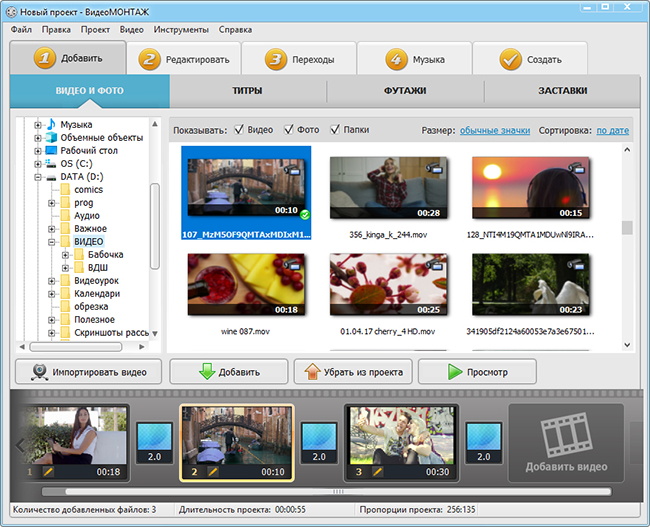
Добавьте видеоролики в проект
Как вставить стикер в видео: работа с каталогом
В ВидеоМОНТАЖе предусмотрена коллекция современных стикеров. С этой подборкой вы легко сможете подготовить красочный видеоролик. Все доступные стикеры для видео на ютуб и мини-фильмов расположены в разделе «Редактировать» > «Текст и графика». Здесь вы увидите больше 20 оформлений разных цветов и форм. Помимо классических облачков, есть заготовки в виде кругов, ромбов, сердечек и другие.
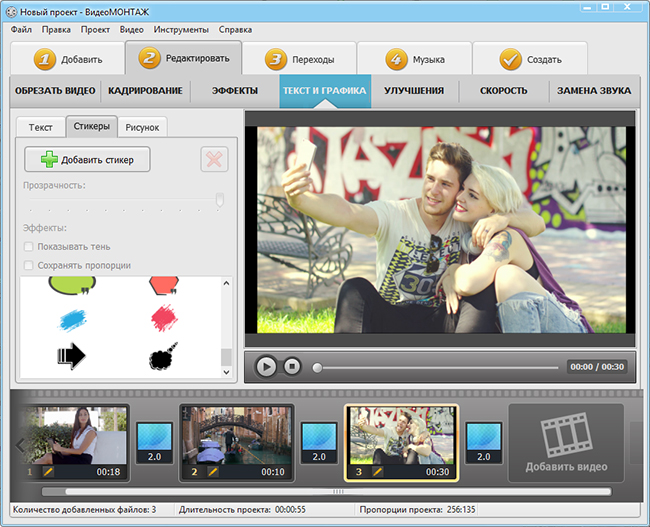
Каталог стикеров в программе
Готовые варианты можно использовать при монтаже мультфильмов или юмористических сюжетов. В этом случае вы можете подписать, что бы мог сказать герой фильма в той или иной ситуации.
Теперь подробно расскажем, как на видео наложить стикер.
- Выберите элемент, который подходит под концепцию вашего мини-фильма.
- Нажмите кнопку «Добавить».
- Изображение появится в центре кадра. Его можно переместить, растянуть или уменьшить, потянув за маркеры в углах и на одной из сторон.
- Вы можете отключить или включить сохранение пропорций, отображение тени.
- С помощью бегунка меняйте прозрачность нового элемента, пока не добьетесь желаемого результата.
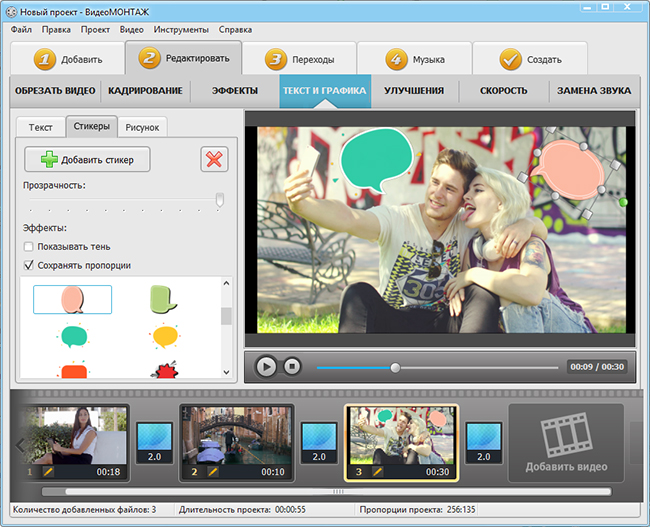
Выберите стикер и поместите на видеоряд
Чтобы добавить текст, следует перейти на соответствующую вкладку. Введите необходимые слова, а затем поместите их внутрь элемента. В конце определитесь со стилем надписи. В разделе настройки определите:
- шрифт;
- начертание (жирный или курсив);
- расположение (по центру, с левого или правого края);
- заливку цветом, градиентом, текстурой;
- тень;
- контур и отрегулируйте его толщину.
Пробуйте разные способы, пока не останетесь довольны результатом.
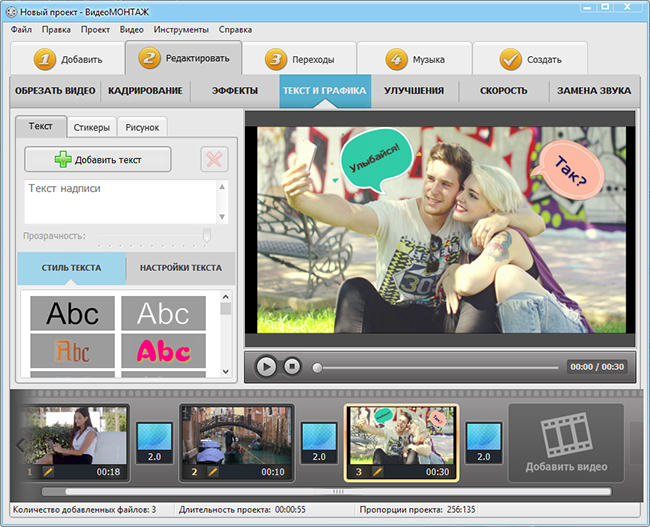
Добавьте интересные надписи
Добавление своих стикеров при монтаже видео
В программе для видеомонтажа вы легко можете выполнить наложение стикеров: используйте варианты из каталога, а если их недостаточно — подыщите подходящие в онлайне. Потом перейдите в меню «Рисунок» и нажмите на кнопку «Добавить рисунок». Вам будет предложено загрузить файлы со своего компьютера. После здесь же можно будет настроить дополнительные параметры: тень, контур, пропорций т.д. Помните, что они должны соответствовать общей стилистике и максимально органично вписываться в визуальный ряд.
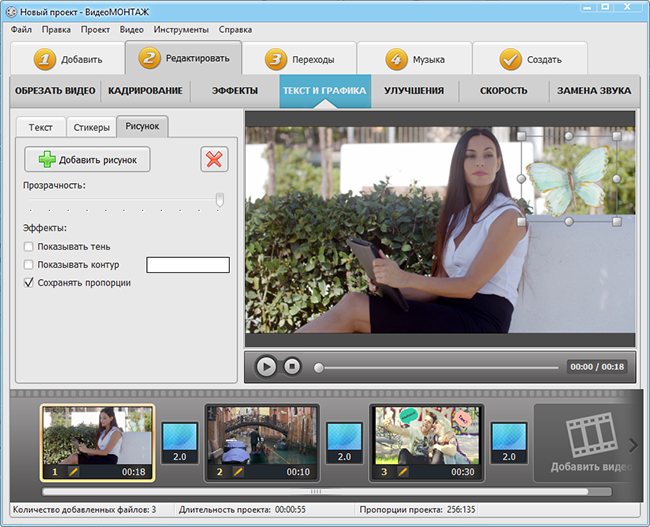
Дополните видеоряд картинкой с компьютера
Сохранение результата
Чтобы результат ваших трудов не пропал, обязательно сохраните проект. Соответствующая команда находится на вкладке «Файл». При оперативной работе, когда требуется сохранить промежуточный проект, используйте горячие клавиши Ctrl+S. Результат можно экспортировать несколькими способами. При этом программа сама подскажет, для какого случая какой из них окажется наиболее актуальным:
- AVI-файлы для демонстрации результата на персональном компьютере;
- Для DVD;
- HD;
- Для устройств (плееров и смартфонов);
- Для публикации в Интернете.
При создании сюжетов для Интернета, будет предложено выбрать, на каком ресурсе будет использоваться контент: YouTube, ВКонтакте, Одноклассники или другие сайты. Дополнительно можно отрегулировать размер и качество кадра и проконтролировать, каким получится итоговый размер файла.
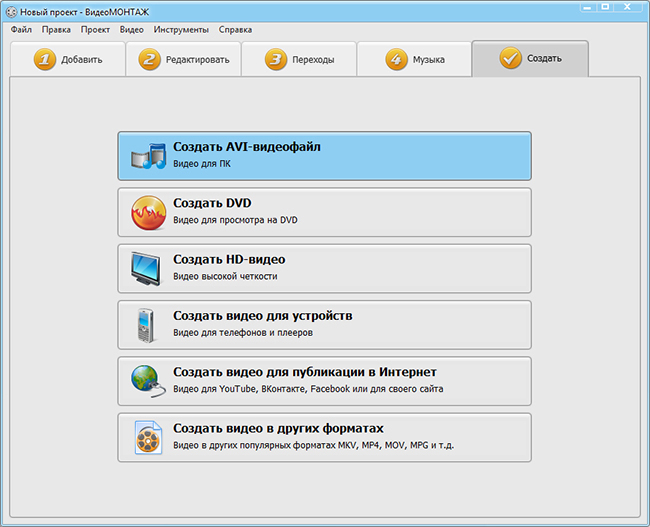
Выберите формат сохранения
Попробуйте уже сегодня! Вам нужно лишь скачать редактор видео с нашего сайта. Это можно сделать бесплатно и без регистрации. Уже при первом запуске вы сможете сразу же оценить и другие преимущества ВидеоМОНТАЖа. Добавляйте картинки, надписи, улучшайте качество роликов в целом и многое другое.





